Windows 11 Dev ビルド 23424 は、最新の更新プログラムをより早く提供し、設定のパフォーマンスを向上させます

Microsoft は、Windows 11 Dev Channel Insider 向けの新しいビルドをリリースしました。新しいビルド 23424 では、トグルを使用して最新の更新プログラムをより早く取得するオプションが追加されています。新しいビルドでは、フルスクリーン ウィジェット、設定内の検索パフォーマンスの向上なども実現しています。
完全な変更ログは以下のとおりです。
ビルド 23424 の新機能
進化したウィジェットボード
より大きなキャンバス (デバイスでサポートされている場合は 3 列) と新しいゾーンを備えたウィジェット ボード エクスペリエンスの刷新のプレビューを開始しており、ユーザーがアプリやサービスから一目でわかるウィジェットにすばやくアクセスできるようにするだけでなく、パーソナライズされたフィードで高価値の休憩。
より大きなキャンバスと、ウィジェットとフィード コンテンツ専用のセクションを備えた、更新されたウィジェット ボードの例。 [これをロールアウトし始めているため、フィードバックを監視し、すべての人にプッシュする前にそれがどのように着陸するかを確認する予定であるため、まだ開発チャネルのすべてのインサイダーがエクスペリエンスを利用できるわけではありません。]
フィードバック: [デスクトップ環境] > [ウィジェット] の下にあるフィードバック Hub (WIN + F) にフィードバックを送信してください。
デスクトップ PC を含むプラグイン デバイスのコンテンツ アダプティブ ブライトネス コントロール (CABC)
Content Adaptive Brightness Control (CABC) は、ユーザーが既に使い慣れた機能です。Windows 11 のこの機能は、表示されているコンテンツに基づいてディスプレイまたはモニターの領域を暗くしたり明るくしたりします。これは、消費電力の削減と視覚体験とのバランスを取り、バッテリー寿命を節約することを目的としています。このビルドから、デスクトップ PC だけでなく、充電器に接続されたラップトップや 2-in-1 などのデバイスでもこの機能を実行できるようになります。ほとんどのユーザーにとって、この変化は目立たず、エネルギー消費を削減するはずです。
設定のコンテンツ適応型輝度制御オプション。 この機能は、[設定] > [システム] > [ディスプレイ] の [明るさと色] の下と、[オフ]、[常時]、[バッテリーのみ] の 3 つのオプションを含むドロップダウン メニューから調整できます。ラップトップや 2-in-1 などのバッテリ駆動デバイスの場合、デフォルトは「On Battery Only」です。デスクトップ PC では、これはデフォルトでオフになっています。ラップトップ、2-in1、およびデスクトップ PC のすべての Insider に、「常時」オプションを試して、CABC のビジュアル品質に関するフィードバックをお寄せください。これにより、CABC が適切に調整されるようになります。
フィードバック: フィードバック Hub (WIN + F) の [ディスプレイとグラフィックス] > [適応輝度] でフィードバックを送信してください。
変更と改善
[入力]
- ゲーム中に高ポーリング マウスを使用する際のパフォーマンスを向上させるために変更を加えました。
[設定]
- Windows Insider は、私たちが取り組んでいる新しいエクスペリエンスをプレビューするのに役立ちます。内部関係者は、[設定] > [Windows Update] の下に、「最新の更新プログラムが利用可能になり次第取得する」という新しいトグルが表示されるようになります。この新しいトグルは、インサイダーがよりシームレスにイネーブルメント パッケージに切り替えられるようにするために、ベータ チャネルで使用することを目的としています。ただし、Dev Channel は有効化パッケージを使用しないため、このトグルをオンにしても、Dev Channel の Insider は何もしません。ただし、これを有効にすると、ベータ チャネルで利用できるようにする前に、この新しいトグルがバックエンド サービスに正しく接続されていることを確認できるように設計された Windows Update を介して「Windows 構成の更新」が提供されます。この更新プログラムは、Insider にとって新しいものではありません。
Windows Update 設定ページの新しいトグルにより、最新の更新プログラムが利用可能になり次第取得できます。
- 設定内の検索のパフォーマンスが向上しました。
- Surface Dial などのホイール デバイスの設定ページが更新され、Windows 11 の設計原則により適合するようになりました。
ホイール デバイスの設定ページを更新しました。 修正
[全般的]
- ウェイクアップ コマンドを使用した後、音声アクセスが有効になるまでに時間がかかる問題を修正しました。
[ファイルエクスプローラー]
ファイル エクスプローラーで推奨されるファイルを使用して、Insider 向けに次の問題を修正しました。
- [ファイルの場所を開く] コマンドをクリックするとエラー ダイアログが表示される問題を修正しました。
- [リストから削除] コマンドをクリックしてもアクションが発生しない問題を修正しました。
[入力]
- ゲーム中にレポート レートの高いマウスを使用する際のパフォーマンスを向上させるために変更を加えました。ゲームのパフォーマンスに関するフィードバックがある場合は、次の手順に従って実用的なフィードバックを提出してください。
[設定]
- 設定内の検索のパフォーマンスが向上しました。
【ウィンドウイング】
- [設定] > [システム] > [マルチタスク] が [タブを表示しない] に設定されていても、ALT + Tab を実行すると Microsoft Edge タブが表示されるという前回のフライトの問題を修正しました。
[タスクマネージャー]
- 検索アイコンがタイトル バーのタスク マネージャー アイコンと重なってしまう問題を修正しました。
注: Dev Channel の Insider Preview ビルドでここに記載されているいくつかの修正は、Windows 11 のリリースされたバージョンのサービス更新プログラムに組み込まれる可能性があります。
既知の問題点
【タスクバーで検索】
- ビルド 23403に更新した後、タスク バーに検索ボックスが表示されない、またはタスク バーの検索ボックス エクスペリエンスを調整するための設定が表示されないという問題があります。私たちはこの問題を認識しており、修正に取り組んでいます。
- タスク バーの検索ボックスに Bing ボタンが表示されている場合、コンピューターを再起動すると、Bing ボタンが表示される前に、日ごとにローテーションする検索がハイライト表示されることがあります。
[ファイルエクスプローラー]
ファイル エクスプローラーでアクセス キーを持っているインサイダー:
- ボタンが押されていない場合、アクセス キーの表示に一貫性がなくなります。ボタンを押すと、それらが再表示されます。
内部関係者は、ファイル エクスプローラーで推奨されるファイルに対して次のコマンドを実行すると問題が発生します。
- 現在、[共有] コマンドをクリックすると、Windows 共有シート (非 OneDrive) が表示されます。
【自動字幕起こし】
- ARM64 デバイスでは、ライブ キャプションの [キャプション言語] メニューで言語を切り替えると、[言語と地域] 設定ページからインストールされた拡張音声認識サポートでライブ キャプションを再起動する必要があります。
- 言語と地域の設定ページに表示される特定の言語では、音声認識のサポートが示されますが (韓国語など)、ライブ キャプションはまだサポートされていません。
- 言語と地域の設定ページから言語を追加すると、言語機能のインストールの進行状況が非表示になり、「高度な音声認識」(ライブ キャプションに必要) のインストール完了が表示されない場合があります。(言語の「言語オプション」を使用して進行状況を監視できます。) これが発生した場合、ライブ キャプションのセットアップ エクスペリエンスがこれを検出して続行できるようになるまでに予期しない遅延が発生する可能性があります。
- 英語以外の言語ではキャプションのパフォーマンスが低下する可能性があり、英語 (米国) 以外の言語では言語外フィルター処理が行われない可能性があります。つまり、キャプション言語ではない音声に対して誤ったキャプションが表示されることになります。
公式ブログ投稿はこちら.




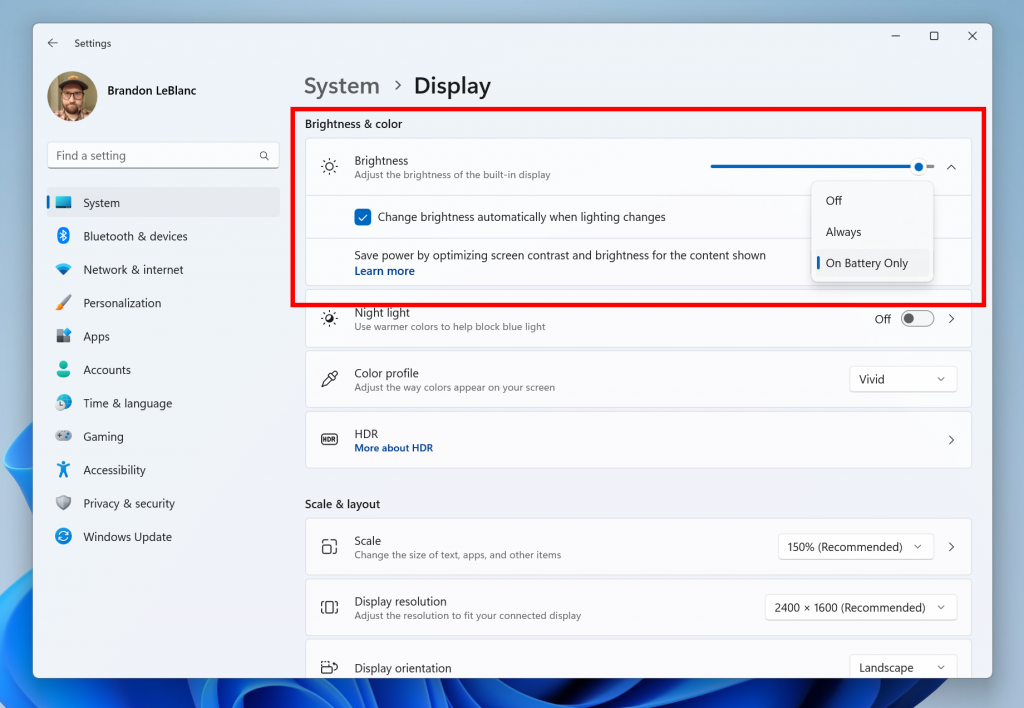
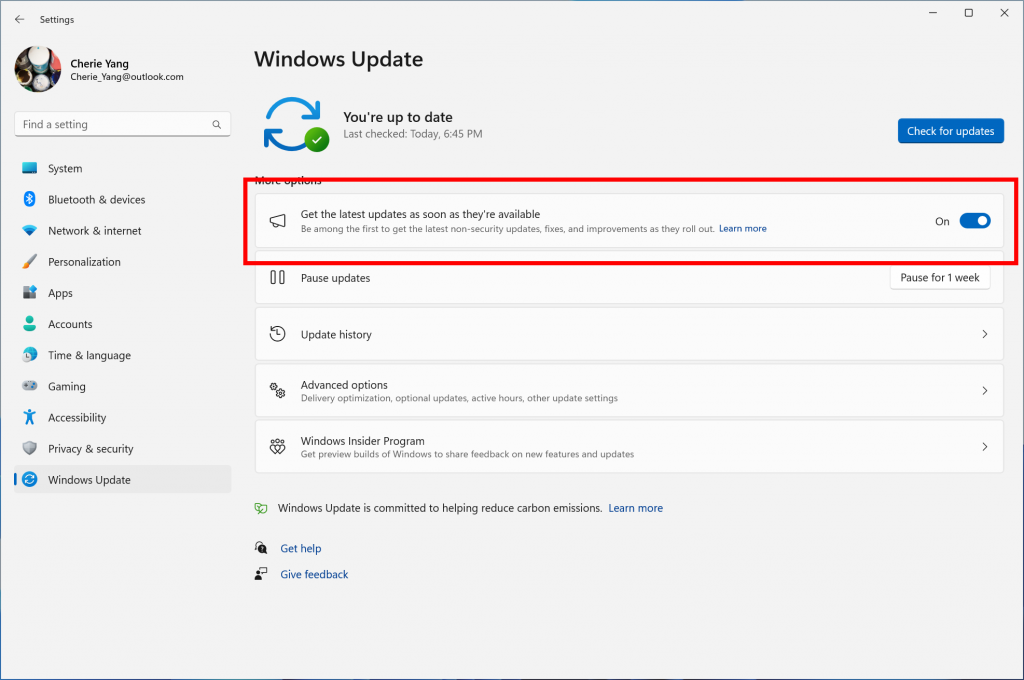
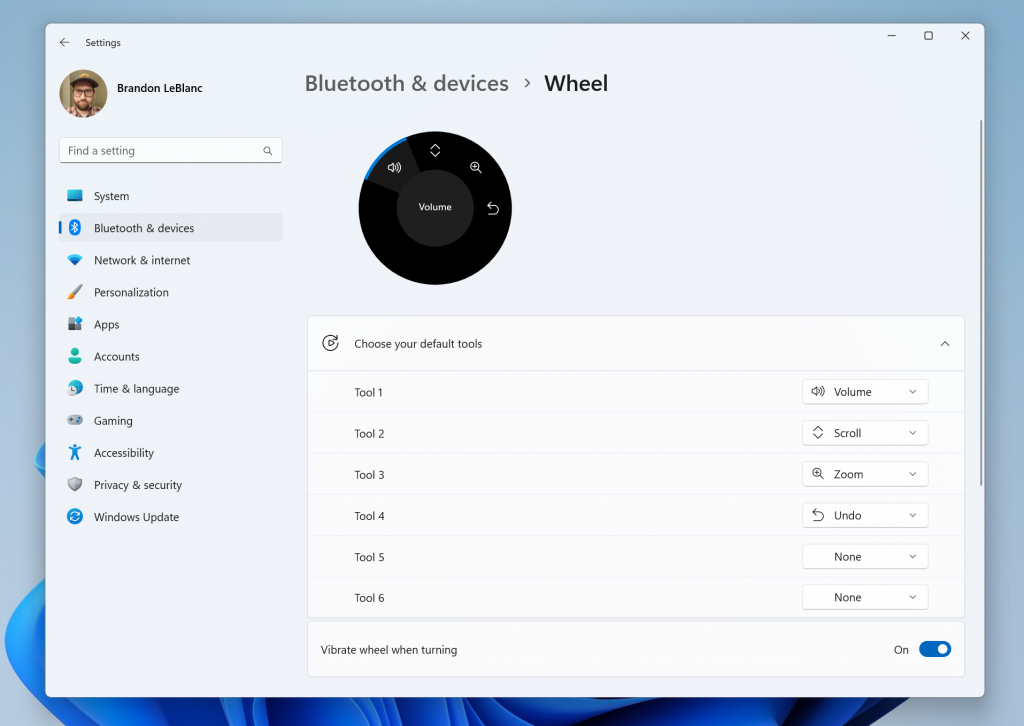
コメントを残す